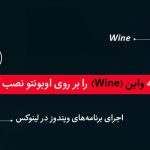Xfce چیست؟
Xfce یک محیط دسکتاپ سبک و سریع برای سیستمعاملهای مبتنی بر یونیکس است. این محیط دارای ویژگیهایی مانند سرعت عمل، مصرف کم منابع سیستمی و ظاهر ساده و کارآمد است. Xfce شامل ابزارهای گرافیکی، منوها، نوار وظایف و ابزارهای مدیریت فایل است و میتواند توسط کاربران برای سفارشیسازی و بهینهسازی دسکتاپ خود استفاده شود.
Xfce چه کاربردی دارد :
سطح کاربری گرافیکی Xfce یک محیط کاری سبک و سریع است که برای استفاده در سیستم های با منابع محدود مناسب است. این محیط کاربری امکاناتی مانند تمساح دسک تاپ و پنجره مدیریت فایل دارد و قابلیت سفارشی سازی بالایی دارد. همچنین Xfce از ابزارهای متنوعی برای مدیریت تنظیمات سیستم، نمایشگر و اعلانات پشتیبانی می کند. این محیط کاری پایدار، سبک و قابل تنظیم است و می توانید آن را برای تجربه کاربری ساده و مدرن خود بهره ببرید.
Xfce برای چه کاری استفاده می شود :
Xfce یک محیط کاربری گرافیکی (Desktop Environment) برای سیستمعاملهای گنو/لینوکس است که برای استفاده در دسکتاپ کامپیوترها، لپتاپها و سرورها طراحی شده است. Xfce برای افرادی که به دنبال یک محیط سبک، سریع، پرقابلیت تنظیم و کاربرپسند هستند مناسب است. این محیط کاربری دارای ابزارها و تنظیمات مختلفی است که به کاربر امکان انجام و تنظیم آنها را میدهد و مصرف کمتری از منابع سختافزاری نسبت به محیطهای دیگری همچون GNOME یا KDE دارد. از آنجایی که Xfce به سبک، پرقابلیت تنظیم و سریع بودن خودش شناخته میشود، بسیاری از کاربران لینوکس برای سیستمهای پرکارایی که نیاز به یک محیط کاربری سبک دارند از آن استفاده میکنند.
امورش نصب Xfce در Debian :
برای نرم افزار Xfce را در Debian نصب کنید، میتوانید از طریق ترمینال یا با استفاده از مدیر بستهها استفاده کنید. در ادامه چند مرحله را برای نصب Xfce در Debian توضیح خواهیم داد:
-
نصب Xfce با استفاده از ترمینال: برای نصب Xfce ابتدا ترمینال را باز کرده و دستور زیر را وارد کنید: sudo apt update
sudo apt install xfce4 -
این دستورات بسته های مربوط به Xfce را دانلود و نصب میکنند. پس از نصب، باید نصب gdm یا lightdm کنید:
sudo apt install gd -
نصب Xfce با استفاده از مدیر بستهها: برای نصب Xfce از مدیر بستهها، ابتدا Synaptic Package Manager را اجرا کنید. سپس در قسمت جستجو، xfce4 را جستجو کرده و بر روی گزینه نصب کلیک کنید. سپس برنامههای مورد نیاز برای نصب آنرا انتخاب کرده و اعمال تغییرات را کلیک کنید.
-
پس از نصب Xfce، میتوانید به سیستم خود لاگین کنید و از آن استفاده کنید. اگر مایل به استفاده از Xfce به عنوان رابط گرافیکی معمولی خود هستید، میتوانید آن را به عنوان رابط گرافیکی پیشفرض خود انتخاب کنید. برای انجام این کار، ابتدا وارد تنظیمات سیستم شوید، در بخش Display یا بازتاب، Xfce را به عنوان رابط گرافیکی خود انتخاب کنید.
-
این تنها یک راهنمای کلی برای نصب Xfce در Debian بود. بسته به نوع نصب شما، ممکن است نیاز به اقدامات دیگری داشته باشید. اما امیدواریم که این راهنما به شما کمک کرده باشد.

حدود 8 سالی هست که در زمینه میزبانی وب , برنامه نویس فعالیت میکند و علاقه زیادی به دنیای وب , شبکه , برنامه نویسی فلاتر و طراحی سایت دارد. مصطفی به سبک حرفه ای و انحصاری خود زندگی میکند و خط فکری خاصی را همیشه دنبال میکند, او رفتار هایی کاملا متفاوت نسبت به سایر مدیرانی که تا به حال دیده اید دارد …